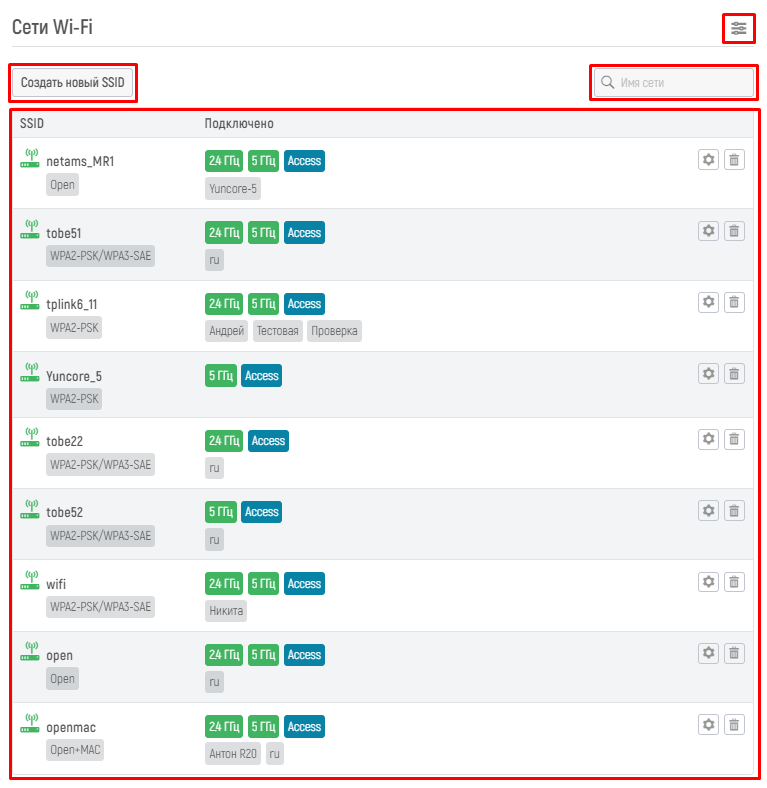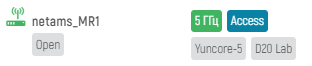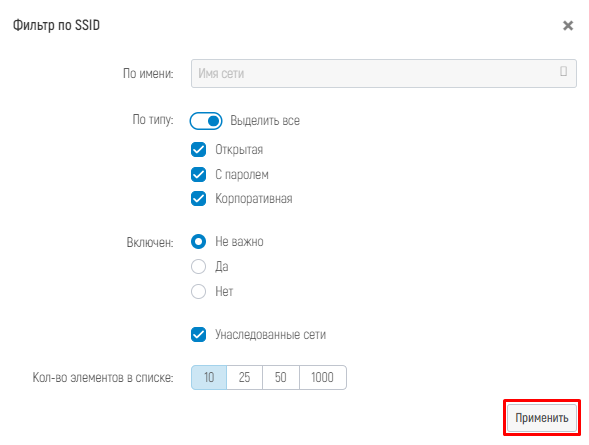В разделе "Сети Wi-Fi" представлена информация обо всех сетях, обслуживаемых контроллером.
Данный раздел веб-интерфейса позволяет:
- отследить информацию о каждой сети (SSID);
- создать новую сеть;
- внести изменения в конфигурацию любой сети;
- удалить сеть.
Для перехода в раздел нажмите на вкладку бокового меню "Конфигурация" и в открывшемся выпадающем списке выберите раздел "Сети Wi-Fi".
На странице раздела "Сети Wi-Fi" представлены:
- кнопка для применения фильтрации (расширенный фильтр);
- строка для быстрого поиска сетей (быстрый фильтр);
- кнопка для создания новой сети;
- скроллер сетей (таблица со списком сетей).
7.3.3.1 Скроллер сетей
Список сетей представлен на странице в табличной форме в виде скроллера.
Основные элементы скроллера:
- список сетей с базовыми параметрами;
- кнопка для изменения информации о сети;
- кнопка для удаления сети.
7.3.3.1.1 Просмотр сетей в табличной форме
В таблице отображаются все сети с дополнительной информацией (набором параметров).
В названии параметра содержится следующая информация:
- SSID – имя сети Wi-Fi;
- тип безопасности и шифрования (например "WPA2-PSK/WPA3-SAE" или "Open"), настроенный для этой сети;
- диапазоны частот, на которых работает SSID (например 2.4 Ghz или 5 Ghz);
- метод терминации трафика беспроводных клиентов (например "Access");
- названия групп, куда подключен этот SSID.
Для изменения настроек сети нажмите на кнопку "", откроется страница для внесения изменений в настройки выбранной сети (см. раздел "Просмотр и изменение настроек сети"). Для удаления сети из базы данных нажмите на кнопку "", откроется модальное окно для подтверждения операции удаления. Для выполнения операции нажмите кнопку "Удалить", для отмены операции и закрытия модального окна нажмите кнопку "Отмена" или "".
7.3.3.1.2 Просмотр и изменение настроек сети
Для просмотра и изменения настроек сети:
- Нажмите на кнопку изменить "", расположенную справа напротив названия сети и её параметров.
- Откроется страница "Редактирование SSID" для внесения изменений в настройки данной сети.
На странице "Редактирование SSID" представлена следующая информация:
- блок "Настройки сети";
- блок "Безопасность";
- блок "Дополнительно";
- кнопка "Сохранить изменения".
Информация в блоке "Настройки сети" заполняется следующим образом:
- введите в поле "SSID" желаемое название беспроводной сети;
- в поле "ID профиля" выберите любой идентификатор для настраиваемой сети. В списке отображаются только свободные идентификаторы;
- для выбора диапазона частот установите чек-бокс "" напротив выбранного значения;
- для включения сети активируйте кнопку "Включена" и переместите бегунок в активное положение, для выключения сети переместите бегунок в неактивное положение;
- включите параметр "Скрытая сеть" если вы не хотите, чтобы точки доступа вещали имя данной сети и к ней можно было подключиться только зная ее имя;
Информация в блоке "Безопасность" заполняется следующим образом:
- Выберите тип желаемого алгоритма безопасности и настройте его параметры. При выборе любого алгоритма безопасности, кроме Open, будет доступен переключатель "Защита фреймов управления (MFP)" - стандарт для повышения безопасности WiFi-соединения, активируйте его при необходимости.
- Настройте желаемую терминацию трафика (куда будет уходить трафик клиентов из точки доступа):
- Если вам нужно прямое подключение, то выберите Access-порт
- Если вам нужно отправлять трафик в VLAN сеть, то выберите опцию "В локальный VLAN точки доступа" и введите VLAN ID, настроенный в вашей сети
- Если вам нужно терминировать трафик в VXLAN туннель, то перед этим настройте его в разделе "Конфигурация - VXLAN шлюзы", а после выберите здесь настроенный VXLAN шлюз и туннель. Подробности по его настройке находятся на странице документации 7.3.9 VXLAN шлюзы
- Если вы хотите использовать алгоритм безопасности с авторизацией через RADIUS-сервер или использовать авторизацию по MAC-адресу, то перед этим добавьте RADIUS-сервер в разделе "Конфигурация - RADIUS", а потом выберите его здесь в выпадающем списке. Подробности по его настройке находятся на странице документации 7.3.7 RADIUS
- Если вы хотите настроить гостевой портал, то перед этим добавьте его в разделе "Конфигурация - Портал", а после этого выберите его в выпадающем списке здесь. Подробности по его настройке находятся на странице документации 7.3.8 Портал
В блоке "Дополнительно" включите (при необходимости) следующие опции, активировав кнопку и переместив бегунок в активное положение:
- изоляция WLAN клиентов;
- определение IP адреса клиента;
- вещание имени точки доступа;
- управление радио-ресурсами 802.11k;
- управление роумингом BSS 802.11v;
- быстрый роуминг BSS 802.11r (не используется для типа шифрования "Open");
- динамическое распределение клиентов Band Steering.
По умолчанию в блоке "Дополнительно" выбраны оптимальные для работы параметры, при необходимости настройте их. Для настройки вам будут доступны следующие опции:
- Изоляция WLAN клиентов - служит для защиты клиентского устройства от атак с другого устройства в той же сети. Когда эта опция включена, устройство изолирует всех подключенных клиентов в этой беспроводной сети друг от друга, что повышает безопасность в сети.
- Определение IP адреса клиента - функция DHCP snooping, предназначена для защиты от атак с использованием протокола DHCP.
- Опции "Управление радио-ресурсами 802.11k", "Управление роумингом BSS 802.11v" и "Быстрый роуминг BSS 802.11r" служат для работы так называемого "бесшовного роуминга" - когда клиентское устройство может быстро переключаться между разными точками доступа в зависимости от уровня сигнала.
- Динамическое распределение клиентов Band Steering - механизм динамического распределения беспроводных клиентов по диапазонам, точка доступа будет автоматически определять оптимальный диапазон сети для клиента, и будет работать только если вы выбрали опцию "Оба" в параметре "Диапазон" для настраиваемого SSID.
Для сохранения изменений, внесённых в конфигурацию SSID, нажмите кнопку "Сохранить изменения".
7.3.3.2 Механизм фильтрации
Механизм фильтрации позволяет просмотреть список сетей, отвечающих заданному фильтру по его критериям.
Для поиска сети из списка используется два вида фильтров:
- быстрый фильтр;
- расширенный фильтр.
7.3.3.2.1 Быстрый фильтр
Для использования быстрого фильтра нажмите на поисковую строку со знаком "", расположенную справа под названием открытого раздела "Сети Wi-Fi". Поисковая строка содержит один элемент поиска: "Имя сети".
Для выполнения поиска:
- Пропишите в поисковой строке интересующее Вас имя сети или его часть.
- Веб-интерфейс автоматически найдет совпадения в наименовании имени сети и отобразит найденные варианты в скроллере.
7.3.3.2.2 Расширенный фильтр
Расширенный фильтр дает возможность выполнить фильтрацию сетей по выбранным параметрам. Для открытия расширенного фильтра нажмите кнопку "", расположенную справа напротив названия открытого раздела "Сети Wi-Fi". Откроется модальное окно "Фильтр по SSID" со списком параметров для выполнения фильтрации.
Выберите интересующие Вас параметры и заполните (при необходимости) информацию по ним следующим образом:
- для параметра "По имени" введите вручную информацию в поле "Имя сети";
- для параметра "По типу" установите чек-бокс "" напротив выбранного значения (для одновременного выбора всех типов нажмите на кнопку "Выделить все" и переместите бегунок в активное положение);
- для параметра "Включен" установите чек-бокс "" напротив выбранного значения (по умолчанию выбран параметр "Не важно");
- для параметра "Унаследованные сети" установите чек-бокс "" (при необходимости);
- для параметра "Кол-во элементов в списке" нажмите на выбранное количество элементов (по умолчанию выбрано значение "10").
Для автоматической настройки выбранных параметров нажмите кнопку "Применить", для закрытия модального окна нажмите "".
7.3.3.3 Создание новой сети
Для создания новой сети нажмите на кнопку "Создать новый SSID", расположенную слева под названием открытого раздела "Сети Wi-Fi". Откроется страница для создания новой сети.
На странице "Новая сеть" представлена следующая информация:
- блок "Настройки сети";
- блок "Безопасность";
- блок "Дополнительно";
- кнопка "Сохранить изменения".
Информация в блоке "Настройки сети" заполняется следующим образом:
- введите в поле "SSID" желаемое название беспроводной сети;
- в поле "ID профиля" выберите любой идентификатор для настраиваемой сети. В списке отображаются только свободные идентификаторы;
- для выбора диапазона частот установите чек-бокс "" напротив выбранного значения;
- для включения сети активируйте кнопку "Включена" и переместите бегунок в активное положение, для выключения сети переместите бегунок в неактивное положение;
- включите параметр "Скрытая сеть" если вы не хотите, чтобы точки доступа вещали имя данной сети и к ней можно было подключиться только зная ее имя;
Информация в блоке "Безопасность" заполняется следующим образом:
- Выберите тип желаемого алгоритма безопасности и настройте его параметры. При выборе любого алгоритма безопасности, кроме Open, будет доступен переключатель "Защита фреймов управления (MFP)" - стандарт для повышения безопасности WiFi-соединения, активируйте его при необходимости.
- Настройте желаемую терминацию трафика (куда будет уходить трафик клиентов из точки доступа):
- Если вам нужно прямое подключение, то выберите Access-порт
- Если вам нужно отправлять трафик в VLAN сеть, то выберите опцию "В локальный VLAN точки доступа" и введите VLAN ID, настроенный в вашей сети
- Если вам нужно терминировать трафик в VXLAN туннель, то перед этим настройте его в разделе "Конфигурация - VXLAN шлюзы", а после выберите здесь настроенный VXLAN шлюз и туннель. Подробности по его настройке находятся на странице документации 7.3.9 VXLAN шлюзы
- Если вы хотите использовать алгоритм безопасности с авторизацией через RADIUS-сервер или использовать авторизацию по MAC-адресу, то перед этим добавьте RADIUS-сервер в разделе "Конфигурация - RADIUS", а потом выберите его здесь в выпадающем списке. Подробности по его настройке находятся на странице документации 7.3.7 RADIUS
- Если вы хотите настроить гостевой портал, то перед этим добавьте его в разделе "Конфигурация - Портал", а после этого выберите его в выпадающем списке здесь. Подробности по его настройке находятся на странице документации 7.3.8 Портал
В блоке "Дополнительно" включите (при необходимости) следующие опции, активировав кнопку и переместив бегунок в активное положение:
- изоляция WLAN клиентов;
- определение IP адреса клиента;
- вещание имени точки доступа;
- управление радио-ресурсами 802.11k;
- управление роумингом BSS 802.11v;
- быстрый роуминг BSS 802.11r (не используется для типа шифрования "Open");
- динамическое распределение клиентов Band Steering.
По умолчанию в блоке "Дополнительно" выбраны оптимальные для работы параметры, при необходимости настройте их. Для настройки вам будут доступны следующие опции:
- Изоляция WLAN клиентов - служит для защиты клиентского устройства от атак с другого устройства в той же сети. Когда эта опция включена, устройство изолирует всех подключенных клиентов в этой беспроводной сети друг от друга, что повышает безопасность в сети.
- Определение IP адреса клиента - функция DHCP snooping, предназначена для защиты от атак с использованием протокола DHCP.
- Опции "Управление радио-ресурсами 802.11k", "Управление роумингом BSS 802.11v" и "Быстрый роуминг BSS 802.11r" служат для работы так называемого "бесшовного роуминга" - когда клиентское устройство может быстро переключаться между разными точками доступа в зависимости от уровня сигнала.
- Динамическое распределение клиентов Band Steering - механизм динамического распределения беспроводных клиентов по диапазонам, точка доступа будет автоматически определять оптимальный диапазон сети для клиента, и будет работать только если вы выбрали опцию "Оба" в параметре "Диапазон" для настраиваемого SSID.
После того как данные будут заполнены, нажмите кнопку "Создать новый SSID". Если при создании сети не все поля будут заполнены, то при нажатии кнопки "Создать новый SSID" веб-интерфейс проинформирует Вас об этом, выделив пустые поля цветом.